Færa, bæta við, eyða og númera síður InDesign CS5

Pages spjaldið í InDesign Creative Suite 5 gerir þér kleift að velja, færa, bæta við, eyða, númera og afrita síður í InDesign útgáfu.
Eiginleikaeftirlit Dreamweaver er samhengisnæmt, sem þýðir að þegar þú smellir á mynd eru HTML eiginleikar þeirrar myndar sýndir og hægt að breyta. Sumir af breytanlegu myndeigindunum eru „tæknilegri“ en hönnunarþættir.
Til dæmis er myndauðkennið notað þegar myndir eru tengdar við JavaScript forrit eða gagnagrunna. Aðrir myndeiginleikar í Eiginleikaeftirlitinu samanstanda af takmörkuðu setti raunverulegra myndvinnsluverkfæra. Þessi verkfæri fela í sér skurð, breyta birtuskilum og skerpa myndir. Skoðaðu mikilvægustu af þessum valkostum:
Kortasvæði verkfæri: The Map svæðinu verkfæri búið að smella hotspots á völdu myndina og skilgreina sérstakar tengla fyrir mismunandi hotspot. Heitur reitur er hluti af mynd sem þjónar sem tengill. Þú getur notað rétthyrninginn, hringinn og marghyrninginn heitur reitur tólin til að teikna hluta á valda mynd og úthluta svo ákveðnum tenglum við þá heita potta í Eiginleikaeftirlitinu.
Fjórða tólið í þessu setti, Pointer Hotspot tólið, er notað til að velja, færa eða breyta núverandi heitum reitum.
V bil og H bil : Skilgreindu lárétt og lóðrétt bil í kringum valda mynd.
Jafna: Notaðu þennan sprettiglugga til að velja á milli vinstri eða hægri röðun. (Aðrir valkostir eru tæknilega tiltækir, en þeir eru leifar frá tímum þegar grafísk tákn í textastærð voru sett beint inn í textalínur og eru ekki notuð í dag við myndröðun.)
Src: Þessi reitur auðkennir innbyggðu tengdu myndina.
Alt: Breyttu textanum sem birtist eða er lesinn upphátt þegar mynd er ekki sýnileg.
Border: Skilgreindu breidd ramma (0 pixlar, sjálfgefið) eða 1 pixla ef myndin þjónar sem tengill.
Tengill: Skilgreindu tengil sem opnast þegar smellt er á myndina. Ef hlekkur er skilgreindur geturðu stillt hlekkinn þannig að hann opni í nýjum vafraglugga með því að velja _blank í Target sprettiglugganum.
Class: Notaðu þennan sprettiglugga til að úthluta CSS flokkastílum ef einhverjir eru skilgreindir á síðunni eða tengdir við hana.
W (breidd) og H (hæð): Breyttu stærð myndarinnar. Ef þú afvelur Táknið Skipta stærðartakmörkunum opnar tengslin milli hæðar og breiddar, sem gerir þér kleift að teygja eða slípa myndina frekar en að viðhalda upprunalegu hæðar-til-breiddarhlutfalli þegar þú breytir stærð. Þú getur líka breytt stærð gagnvirks með því að smella og draga handfangið í neðra hægra horninu á valinni mynd. Haltu inni Shift takkanum á meðan þú breytir stærð til að viðhalda hlutfalli hæðar og breiddar.
Endursýna: Ný verkfæri í CS6 gera þér kleift að endursýna breytta stærð (minni) mynd. Endursýnistaka útilokar óþörf gögn og gerir myndskrána minni, og það þýðir að myndin getur hlaðið niður hraðar. Veldu Commit Image Size gátreitinn til að endursýna myndina, eða smelltu á Endurstilla í upprunalega stærð hnappinn við hliðina á honum í Properties Inspector til að afturkalla stærðarbreytingu.
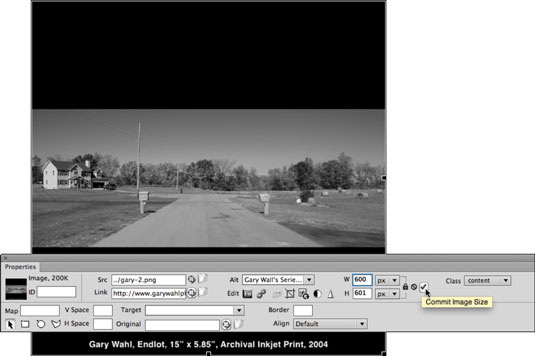
Pages spjaldið í InDesign Creative Suite 5 gerir þér kleift að velja, færa, bæta við, eyða, númera og afrita síður í InDesign útgáfu.
Leitarvélagögn geta verið mjög hjálpleg við að leiðbeina markaðsaðferðum þínum. Notaðu þessa handbók til að finna út hvernig á að nota þessi gögn í Adobe Analytics.
Rétt eins og í Adobe Illustrator, bjóða Photoshop teikniborð möguleika á að byggja upp aðskildar síður eða skjái í einu skjali. Þetta getur verið sérstaklega gagnlegt ef þú ert að smíða skjái fyrir farsímaforrit eða lítinn bækling.
Lærðu hvernig á að beita gagnsæi á SVG grafík í Illustrator. Kannaðu hvernig á að gefa út SVG með gagnsæjum bakgrunni og beita gagnsæisáhrifum.
Eftir að þú hefur flutt myndirnar þínar inn í Adobe XD hefurðu ekki mikla stjórn á klippingum, en þú getur breytt stærð og snúið myndum alveg eins og þú myndir gera í öðrum formum. Þú getur líka auðveldlega snúið hornin á innfluttri mynd með því að nota horngræjurnar. Maskaðu myndirnar þínar með því að skilgreina lokað form […]
Þegar þú ert með texta í Adobe XD verkefninu þínu geturðu byrjað að breyta textaeiginleikum. Þessir eiginleikar fela í sér leturfjölskyldu, leturstærð, leturþyngd, jöfnun, stafabil (kering og rakning), línubil (frama), Fylling, Border (strok), Skuggi (fallskuggi) og Bakgrunnsþoka. Svo skulum endurskoða hvernig þessar eignir eru notaðar. Um læsileika og leturgerð […]
Mörg verkfæranna sem þú finnur á InDesign Tools spjaldinu eru notuð til að teikna línur og form á síðu, svo þú hefur nokkrar mismunandi leiðir til að búa til áhugaverðar teikningar fyrir ritin þín. Þú getur búið til allt frá grunnformum til flókinna teikninga inni í InDesign, í stað þess að þurfa að nota teikniforrit eins og […]
Að pakka inn texta í Adobe Illustrator CC er ekki alveg það sama og að pakka inn gjöf – það er auðveldara! Textabrot þvingar texta til að vefja utan um grafík, eins og sýnt er á þessari mynd. Þessi eiginleiki getur bætt smá sköpunargáfu við hvaða verk sem er. Myndin neyðir textann til að vefja utan um hann. Fyrst skaltu búa til […]
Þegar þú hannar í Adobe Illustrator CC þarftu oft að lögun sé í nákvæmri stærð (til dæmis 2 x 3 tommur). Eftir að þú hefur búið til form er besta leiðin til að breyta stærð þess í nákvæmar mælingar að nota Transform spjaldið, sýnt á þessari mynd. Láttu hlutinn velja og veldu síðan Gluggi→ Umbreyta í […]
Þú getur notað InDesign til að búa til og breyta grafík QR kóða. QR kóðar eru strikamerki sem geta geymt upplýsingar eins og orð, tölur, vefslóðir eða annars konar gögn. Notandinn skannar QR kóðann með myndavélinni sinni og hugbúnaði á tæki, svo sem snjallsíma, og hugbúnaðurinn notar […]







